![]() 外でフリーwifiにしろ、3G回線にしろ、iPadから自宅にあるWindowsに接続して、iPadの画面上に自宅のWindows画面を出して、遠隔操作する機能が「リモートデスクトップ」です。僕はあまり使う事はないですが、一応入れましたので、紹介します。最初にホストであるWindows 10(←Home版にはリモートデスクトップ機能がないので、Pro版で)側で設定を行います。
外でフリーwifiにしろ、3G回線にしろ、iPadから自宅にあるWindowsに接続して、iPadの画面上に自宅のWindows画面を出して、遠隔操作する機能が「リモートデスクトップ」です。僕はあまり使う事はないですが、一応入れましたので、紹介します。最初にホストであるWindows 10(←Home版にはリモートデスクトップ機能がないので、Pro版で)側で設定を行います。
コントロールパネルを出す。
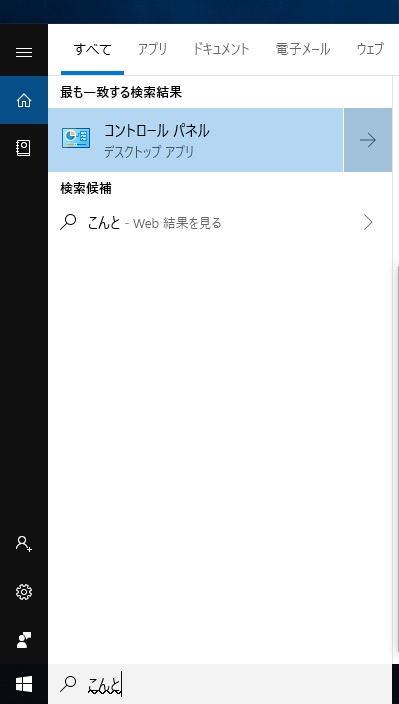
(※)画像をクリックするとより大きい画像が出ます。
コントールパネル画面で「システムとセキュリティ」をクリックする。
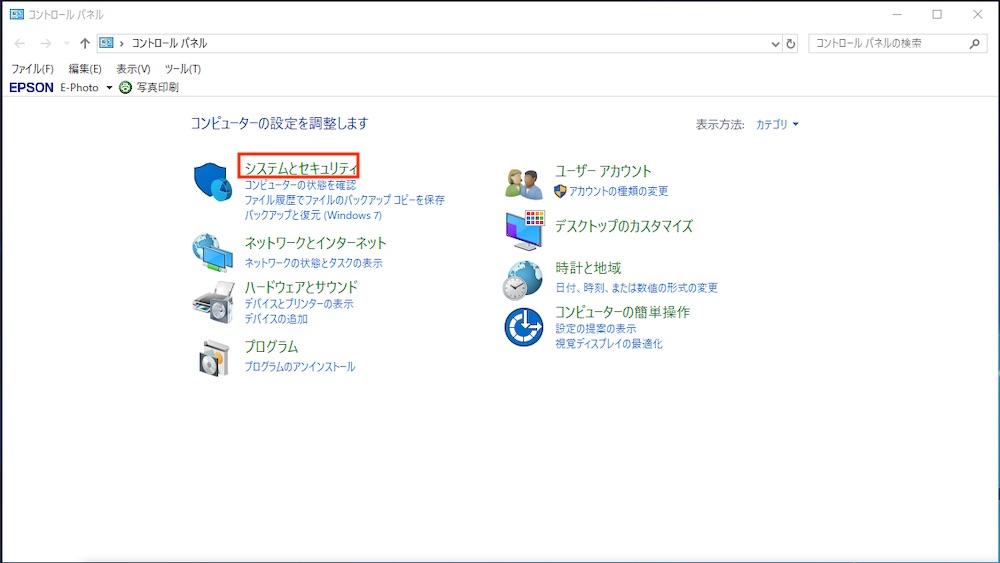
(※)画像をクリックするとより大きい画像が出ます。
システムとセキュリティ画面で「リモートアクセスの許可」をクリックする。
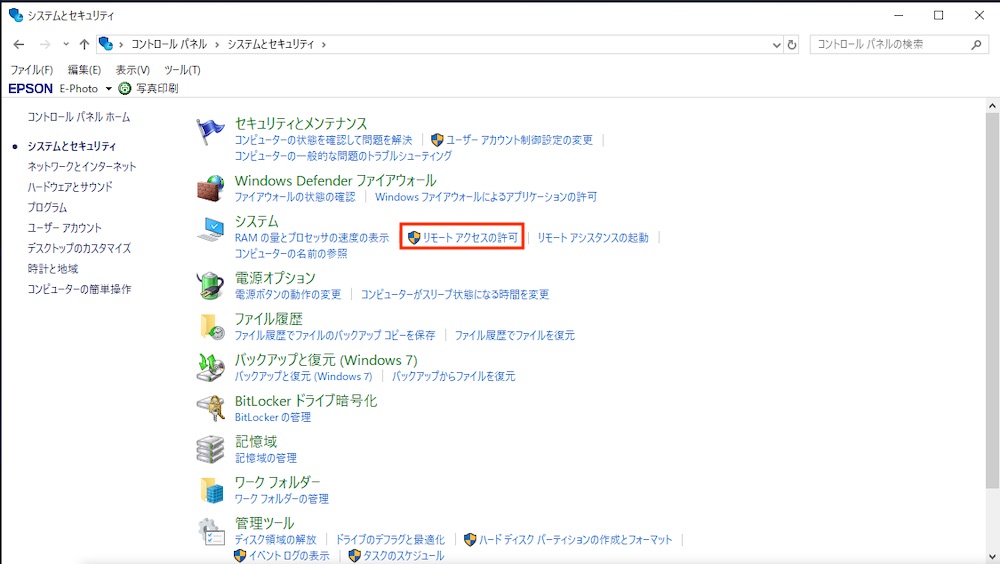
(※)画像をクリックするとより大きい画像が出ます。
システムのプロパティダイアログの「リモート」タブが現れます。
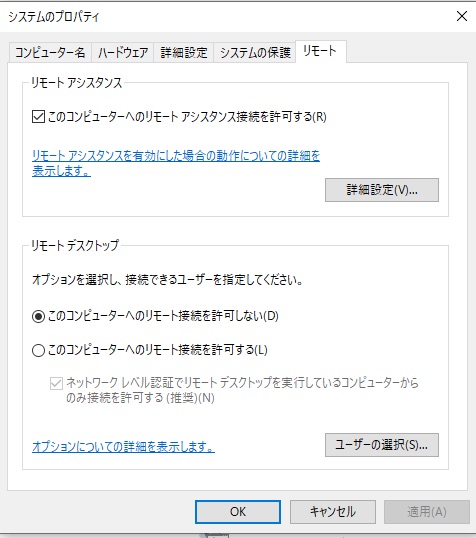
(※)画像をクリックするとより大きい画像が出ます。
下のリモートデスクトップで以下を行い、「OK」ボタンをクリックする。
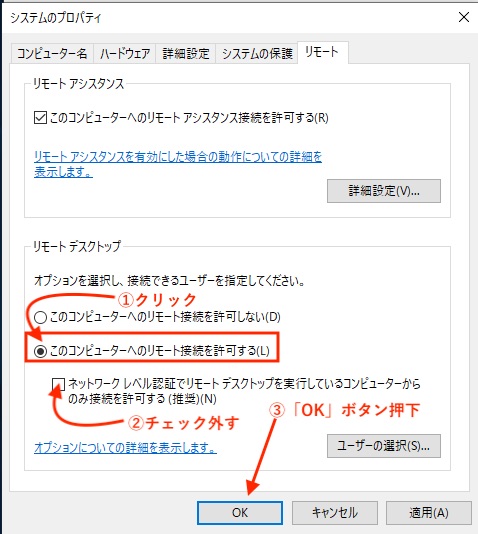
(※)画像をクリックするとより大きい画像が出ます。
以上で設定が終わります。
「ネットワークレベル認証でリモートデスクトップを実行しているコンピュータからのみ接続を許可する」はWindowsのPC又はタブレットからしか接続できないので、iPadやMacからも接続したい場合はチェックを外さないといけません。それから接続できるユーザは、↑の「リモート」タブでユーザの追加しなくてもAdministratorアカウントでログインできます。